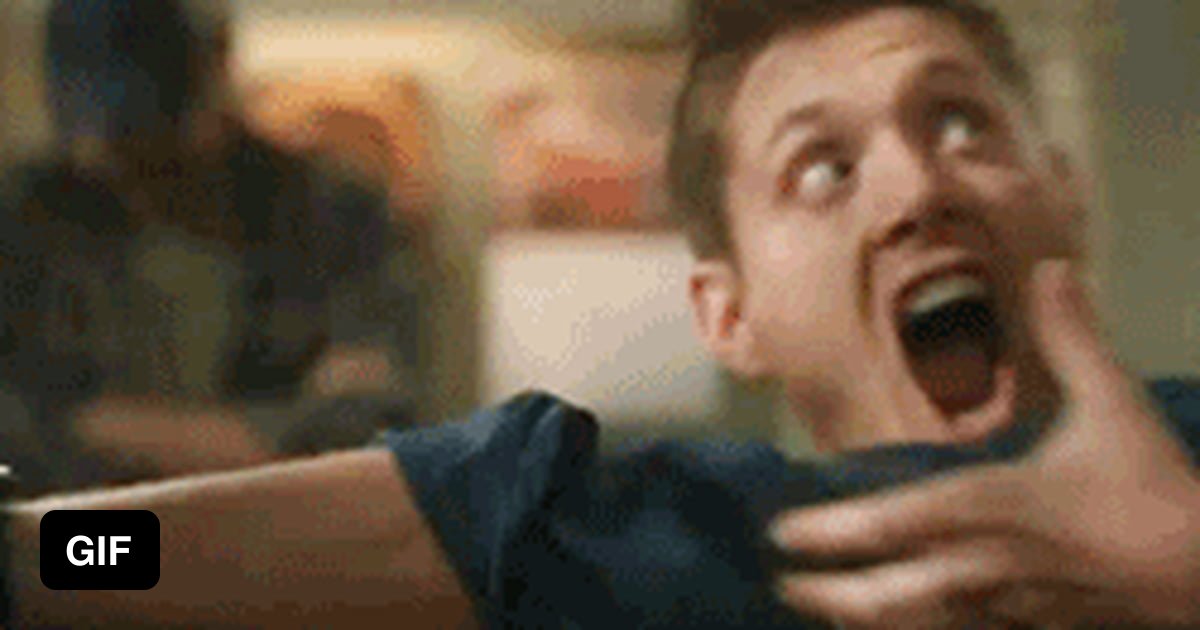Как пользоваться GIF-анимацией в Telegram
GIF-анимации — это специальные анимированные изображения, сохранённые в графическом формате GIF. В отличие от обычных статических картинок и фотографий, с их помощью можно передавать больше различных эмоций за счёт того, что изображение будет двигающимся, наподобие видео. Такие анимированные картинки очень популярны и чаще всего носят юмористический характер. Естественно, их не могли обойти стороной и мессенджеры. Через эти программы для обмена сообщениями ежедневно отправляются миллионы GIF-изображений.
В сегодняшнем материале мы рассмотрим с вами, как пользоваться GIF-анимацией в «Telegram». Мы подробнее узнаем, как найти нужную гифку штатными средствами приложения, как отправлять и сохранять анимацию в памяти своего устройства. Также мы расскажем об особенностях работы с GIF-анимацией на операционной системе iOS.
Особенности GIF-анимации в «Telegram»
GIF можно было отправлять через «Телеграм» с самого первого дня запуска программы, как любой другой файл. Поскольку такая картинка может весить совсем немало, и очень часто её создают на основе нескольких обычных фотографий, на первых порах они сильно грузили устройства и серверы «Telegram», а также потребляли много трафика.
Поскольку такая картинка может весить совсем немало, и очень часто её создают на основе нескольких обычных фотографий, на первых порах они сильно грузили устройства и серверы «Telegram», а также потребляли много трафика.
Но относительно недавно был разработан новый алгоритм работы с файлами GIF, благодаря чему скорость их обработки увеличилась в 20 раз. За счёт чего? Файл начал преобразовываться в видеоформат MPEG4, за счёт чего стал занимать на 95% меньше места в памяти при сохранении оригинального качества. Разве это не прекрасно? Кроме того, возможности программы предусматривают одновременный просмотр множества гифок без необходимости их предварительного скачивания.
Как найти и отправить файл GIF
Если на своём устройстве вы уже храните множество GIF-анимаций, отправить какой-то из них через мессенджер «Telegram» не составит никакого труда. Просто к чату можно добавлять файл, нажав на значок скрепки. Но если такого файла нет, его можно искать в интернете прямо через меню программы.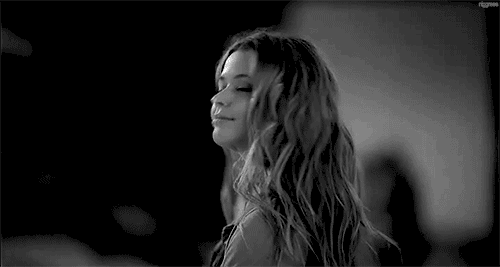 В зависимости от используемой платформы, последовательность действий при отправке будет несколько отличаться. Давайте рассмотрим подробнее.
В зависимости от используемой платформы, последовательность действий при отправке будет несколько отличаться. Давайте рассмотрим подробнее.
На мобильных устройствах
- В любом чате, групповом или индивидуальном, нажмите на значок скрепки, позволяющий запустить меню выбора типа файлов. Кроме медиафайлов, с помощью этого меню можно отправить контакт и местоположение, а также запустить камеру.
Меню выбора типа файлов
- Выберите пункт «Галерея», после чего либо выберите файл, сохранённый в памяти устройства, либо нажмите кнопку «ПОИСК GIF».
Выбор файла для отправки
- В строке поиска введите поисковый запрос, желательно на английском языке. Практика показывает, что на русском поиск практически не работает.
- Выберите нужную гифку и нажмите кнопку «Отправить». Одна отправка позволяет за раз передать несколько файлов.
На любой платформе
- В любом чате введите команду @gif и нажмите пробел. Приложение сразу же откроет все системные анимации.

- Если их вам окажется недостаточно, после команды @gif введите свой поисковый запрос.
- Выберите нужные гифки и отправьте их в чат.
Как сохранить GIF
Помимо мгновенной отправки gif-анимаций, отправляемые файлы можно сохранить для дальнейшего пользования. Рассмотрим несколько способов, как это можно сделать.
Способ 1. Сохранить в GIF
Этот способ позволяет сохранить отправленную или полученную от другого пользователя гифку в меню программы для дальнейшего использования без необходимости поиска. В дальнейшем вы сможете получить к ним быстрый доступ в меню выбора стикеров и смайликов.
- После того как вы отправите или получите GIF-сообщение, нажмите на три вертикальные точки, если вы пользуетесь мобильной версией, либо кликните правой кнопкой мыши, если компьютерной, и выберите «Сохранить в GIF».
- Чтобы воспользоваться сохранёнными гифками позднее, в строке ввода текста нажмите на значок выбора стикеров, после чего вы сможете увидеть сохранённые гифки в соответствующем разделе.

Способ 2. Сохранить как
Этот способ даёт возможность сохранить любую гифку в памяти своего устройства и использовать при потребности в любом другом приложении.
- После того как вы отправите или получите GIF-сообщение, нажмите на три вертикальные точки, если вы пользуетесь мобильной версией, либо кликните правой кнопкой мыши, если компьютерной, и выберите «Сохранить как». Файл будет сохранён в формате MP4.
- Выберите папку в памяти устройства и нажмите кнопку «Сохранить».
Как сохранить GIF в iPhone
С выходом iOS 11 компания Apple разрешила многолетнюю проблему, когда стандартная галерея не была способна воспроизводить анимационные изображения. Да, гифка могла быть добавлена в галерею, она хранилась и отображалась в ленте, но вместо того, чтобы радоваться движущемуся изображению, пользователь мог видеть лишь статическую картинку. Теперь это всё позади, и сохранённые гифки хранятся в отдельной папке «Анимированные». Если же ваш Айфон не поддерживает новейшую версию iOS, у вас нет другого выбора, кроме как пользоваться сторонними просмотрщиками GIF-файлов, чтобы нормально видеть файлы, которые были сохранены в Айфоне.
Заключение
Разработчики мессенджера «Telegram» значительно упростили жизнь любителям анимационных картинок. Теперь, чтобы быстро найти и отправить интересную гифку, достаточно воспользоваться стандартными средствами приложения. В комментариях расскажите нам, пожалуйста, как часто вы отправляете анимации.
MP4 в GIF | Zamzar
Конвертировать MP4 в GIF — онлайн и бесплатно
Шаг 1. Выберите файлы для конвертации.
Перетащите сюда файлы
Максимальный размер файла 50МБ (хотите больше?)
Как мои файлы защищены?
Шаг 2. Преобразуйте файлы в
Convert To
Или выберите новый формат
Шаг 3 — Начать преобразование
И согласиться с нашими Условиями
Эл.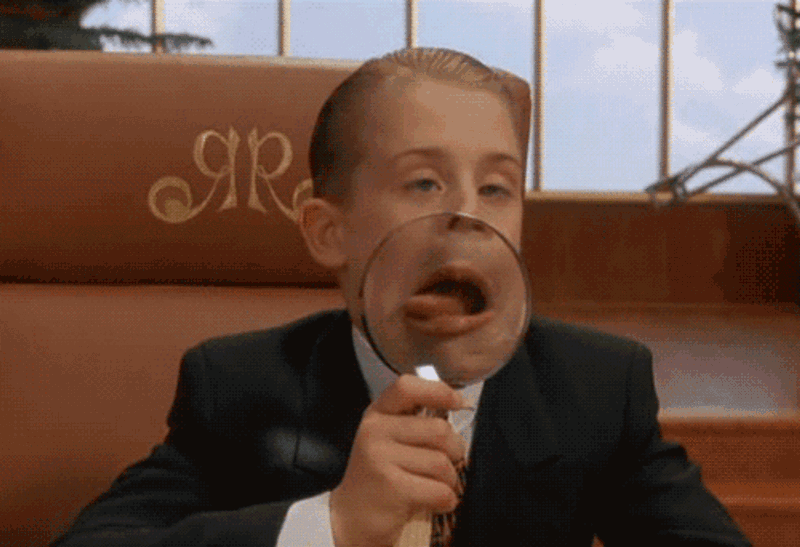 адрес?
адрес?
You are attempting to upload a file that exceeds our 50MB free limit.
You will need to create a paid Zamzar account to be able to download your converted file. Would you like to continue to upload your file for conversion?
* Links must be prefixed with http or https, e.g. http://48ers.com/magnacarta.pdf
Ваши файлы. Ваши данные. Вы в контроле.
- Бесплатные преобразованные файлы надежно хранятся не более 24 часов.
- Файлы платных пользователей хранятся до тех пор, пока они не решат их удалить.
- Все пользователи могут удалять файлы раньше, чем истечет срок их действия.
Вы в хорошей компании:
Zamzar конвертировал около 510 миллионов файлов начиная с 2006 года
MP4 (Video)
| Расширение файла | . mp4 mp4 |
| Категория | Video File |
| Описание | MP4 файлы (MPEG-4 Part 14) это мультимедийные файлы. MP4 это формат, который может хранить видео, аудио и данные субтитров (в зависимости от содержания). С тех пор, как магазины, такие как ITunes используют этот формат, и он используется с iPod и PlayStation Portable (PSP), MP4 файлы стали более распространенными. |
| Действия |
|
| Технические детали | MPEG-4 Part 14 или MP4, формально ISO / IEC 14496-14: 2003, является мультимедийным форматом файла указанный как Part MPEG-4. Это наиболее часто используемыq для хранения цифрового видео и цифрового аудио потоков, особенно тех, которые определены MPEG, но также может быть использован для хранения других данных, таких как субтитры и неподвижные изображения.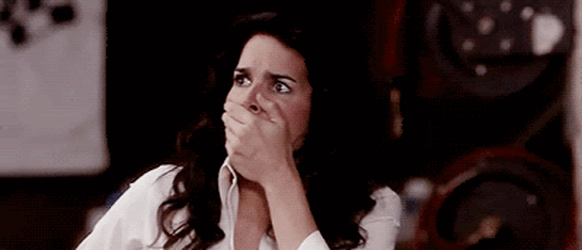 Как и большинство современных форматов контейнеров, MPEG-4 Part 14 позволяет потоковое вещание через интернет. Отдельная дорожка используется для включения информации о потоке. Единственное официальное расширение файла MPEG-4 Part 14 это .mp4. Как и большинство современных форматов контейнеров, MPEG-4 Part 14 позволяет потоковое вещание через интернет. Отдельная дорожка используется для включения информации о потоке. Единственное официальное расширение файла MPEG-4 Part 14 это .mp4. |
| Ассоциированные программы |
|
| Разработано | Moving Picture Experts Group |
| Тип MIME |
|
| Полезные ссылки |
|
GIF (Image)
| Расширение файла | . gif gif |
| Категория | Image File |
| Описание | Формат файлов GIF является типом растрового изображения и стал популярным в связи с ростом сети Интернет. Этот формат поддерживает до 8 бит информации на пиксель, поэтому может содержать 256 цветов, выбранных из 24-битной гаммы цветового пространства. Также он поддерживает анимацию и всякий раз, когда вы видите логотип или другую картинку с резкими краями, то вероятно, вы имеете дело с форматом GIF. Он использует технологию сжатия данных без потерь, уменьшающую размер файла без влияния на качество. |
| |
| Технические детали | Формат GIF файл был изобретен компанией Compuserve для их онлайн-сервиса, но они открыли общий доступ к его спецификациям. GIF способны перекодировать несколько растровых изображений до 256 цветов каждый, используя LZW (Алгоритм Лемпеля-Зива-Велча — простая форма сжатия файлов, которая удаляет неэффективности хранения данных без потерь или искажения изображения) для сжатия растровых данных, чтобы минимизировать размер файлов. Идея состоит в том, чтобы уменьшить количество цветов в GIF изображении до минимального числа необходимых и удалить случайные цвета, которые не требуются для представления изображения. GIF графика неспособна отобразить более 256 цветов, но она может иметь меньшее количество цветов, минимум два (черный и белый). Чем меньше цветов, тем эффективнее сжатие с помощью LZW. GIF способны перекодировать несколько растровых изображений до 256 цветов каждый, используя LZW (Алгоритм Лемпеля-Зива-Велча — простая форма сжатия файлов, которая удаляет неэффективности хранения данных без потерь или искажения изображения) для сжатия растровых данных, чтобы минимизировать размер файлов. Идея состоит в том, чтобы уменьшить количество цветов в GIF изображении до минимального числа необходимых и удалить случайные цвета, которые не требуются для представления изображения. GIF графика неспособна отобразить более 256 цветов, но она может иметь меньшее количество цветов, минимум два (черный и белый). Чем меньше цветов, тем эффективнее сжатие с помощью LZW. |
| Ассоциированные программы |
|
| Разработано | CompuServe |
| Тип MIME |
|
| Полезные ссылки |
|
Преобразование файлов MP4
Используя Zamzar можно конвертировать файлы MP4 во множество других форматов
- mp4 в 3gp (3GPP Multimedia File)
- mp4 в 3g2 (3GPP2 Multimedia File)
- mp4 в aac (Advanced Audio Coding File)
- mp4 в ac3 (AC3 Audio File)
- mp4 в avi (Windows video file)
- mp4 в flac (Free Lossless Audio Codec)
- mp4 в flv (Flash video)
- mp4 в gif (Compuserve graphics interchange)
- mp4 в ipad (MPEG-4 (h364) Video File)
- mp4 в iphone (MPEG-4 (h364) Video File)
- mp4 в ipod (MPEG-4 Video File)
- mp4 в mov (Apple QuickTime Movie)
- mp4 в mp3 (Compressed audio file)
- mp4 в mpg (Moving Picture Experts Group File)
- mp4 в ogg (Ogg Vorbis Compressed Audio File)
- mp4 в wav (Windows audio file)
- mp4 в webm (Multimedia Container Format)
- mp4 в wmv (Windows Media Video)
- mp4 в youtube (YouTube)
MP4 to GIF — Convert file now
Available Translations: English | Français | Español | Italiano | Pyccĸий | Deutsch
Как использовать GIF в текстовых сообщениях
Независимо от того, произносите ли вы это «gif» или «jif», скорее всего, вы знакомы с GIF. Это отличный способ добавить визуальные эффекты к текстам, и обычно вы можете найти его для любого случая.
Это отличный способ добавить визуальные эффекты к текстам, и обычно вы можете найти его для любого случая.
Хотя GIF-файлы обычно ассоциируются с юмором, они также являются отличным маркетинговым инструментом. Мы обрабатываем визуальные эффекты в 60 000 раз быстрее, чем текст, поэтому умение успешно использовать GIF в своих текстах должно значительно улучшить вашу маркетинговую игру.
Конечно, правильно выбрать GIF — это искусство. В этой статье мы углубимся во все, что вам нужно знать, в том числе о том, как опубликовать ваши GIF-файлы для ничего не подозревающей публики, не выглядя при этом непрофессионально.
Что такое GIF?
GIF — это сокращение от формата графического интерфейса, тип формата с низким разрешением. Хотя мы ассоциируем их с движущимися изображениями, GIF-файлы также могут быть неподвижными изображениями, их определяет низкое качество и форматирование изображения.
В этой статье мы отложим неподвижные изображения в сторону и сосредоточимся на любимых движущихся изображениях, которые можно найти практически на каждой платформе обмена сообщениями и коммуникации.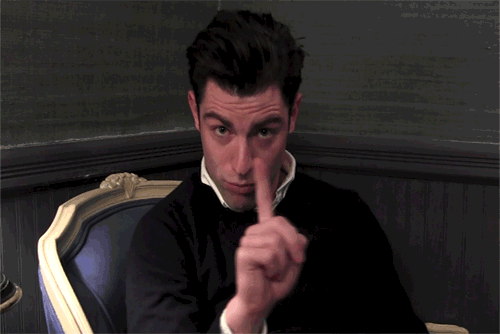
GIF-файлы были частью Интернета практически с тех пор, как он существует, поэтому всплеск популярности за последние пару лет был долгим.
В то время как миллениалы были заняты уничтожением недвижимости, сетевых ресторанов и индустрии печатных новостей, они также были очень заняты превращением GIF-файлов в совершенно нормальный инструмент общения.
Итак, в чем научное обоснование огромной популярности GIF-файлов и почему вы должны использовать их непринужденную, забавную энергию в своих маркетинговых сообщениях?
Через: GiphyПочему GIF так популярны?
Как показано в приведенном выше примере, GIF-файлы обычно содержат небольшое движение, сопровождаемое текстом.
Любой, кто потратил недели на разработку короткого видео, знает, что для создания такой формы контента требуется время. Хотя фотографии найти намного проще, они обычно не достигают уровня вовлеченности, которого достигает видео.
Так почему же GIF так популярны? Потому что они представляют собой простое и красивое сочетание двух сред.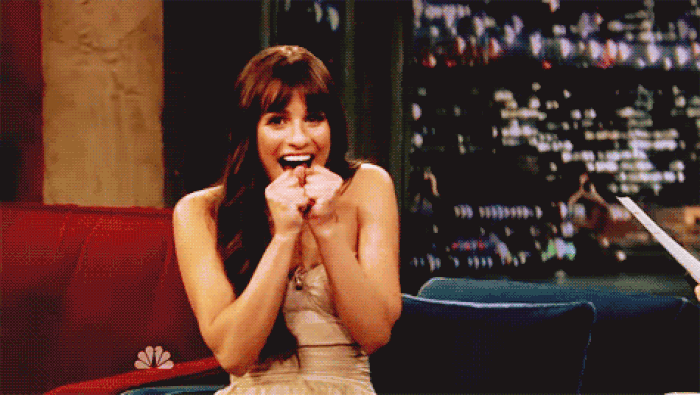
Движение добавляет объем вашим медиафайлам, выделяя их среди статичных изображений. И создавать их легко и быстро, часто не требуя никаких технических навыков!
Процесс анимации очень прост, но дает очень выразительные эффекты. Что, как оказалось, на самом деле единственная причина, по которой вам нужны GIF-файлы для работы.
Получайте наши последние сообщения
Получайте наши лучшие маркетинговые и деловые текстовые сообщения на ваш почтовый ящик один раз в месяц.
Почему GIF-файлы работают?
Иногда они кажутся глупыми, но на психологическом уровне GIF обладают удивительно сильным влиянием. Возвращаясь к древним корням убедительных сообщений, манипулирование эмоциями является ключевым инструментом.
Заставив вашего читателя почувствовать себя определенным образом, вы можете завоевать доверие, донести ключевые моменты и запомниться! Это не совсем отличается от науки, лежащей в основе маркетинга смайликов, просто немного более развито.
GIF-файлы — это способ быстро выразить эмоции, понятные людям. И они делают это, показывая, а не рассказывая.
Выбор GIF также демонстрирует нечто конкретное, касающееся личности отправителя. Вы модный, веселый, умный, причудливый? Извлекая выгоду из общей связи поп-культуры, вы можете сформировать чувство универсальной связи между вашим брендом и вашим потребителем. Вы даже можете выйти за социальные и культурные границы, используя материалы, разработанные специально для демографических групп, которых вы хотите охватить.
Еще одна причина, по которой GIF-файлы являются отличным средством общения, заключается в том, что ими можно делиться. Вы хотите создать результаты (или вынос) для клиентов, которые побудят их поделиться. Добавление GIF — это забавный и простой способ создать материал, который будет гораздо более привлекательным и, следовательно, более вероятным для совместного использования.
Via Giphy Желая реализовать эти идеи на практике, компания Dell провела исследование, в ходе которого они преобразовали изображение своего ноутбука-трансформера в изображение продукта в формате GIF и сделали его центральным элементом одной из своих кампаний по электронной почте. В конце своей кампании они увидели:
В конце своей кампании они увидели:
- Увеличение открываемости на 6%
- Увеличение рейтинга кликов на 42%
- Увеличение коэффициента конверсии на 103%
- Увеличение дохода на 109%
Когда использовать GIF в текстовых сообщениях
не следует использовать GIF в тексте, задайте себе следующие вопросы.
1. Это первичная или вторичная связь?
Если вы добавляете изюминку сообщению, GIF может стать идеальным украшением. Думайте об этом как о визуальной форме акцента. Однако вы не хотите использовать GIF в качестве основной формы общения. Например, когда Youtube ответил репортеру гифкой вместо профессионального ответа «без комментариев», он набрал 9 баллов.0071 много людей неправильно. Вы не хотите, чтобы подразумеваемые эмоции GIF были полнотой вашего сообщения, иначе вы рискуете показаться немного бойким.
Через Giphy2. Усиливаете ли вы сообщения своего бренда?
Если вы ищете способ привнести эмоции в миссию или видение вашего бренда, сделайте это в формате GIF! Поэкспериментируйте с заменой подробного призыва к действию (CTA) на GIF и измерьте, как реагирует ваша аудитория.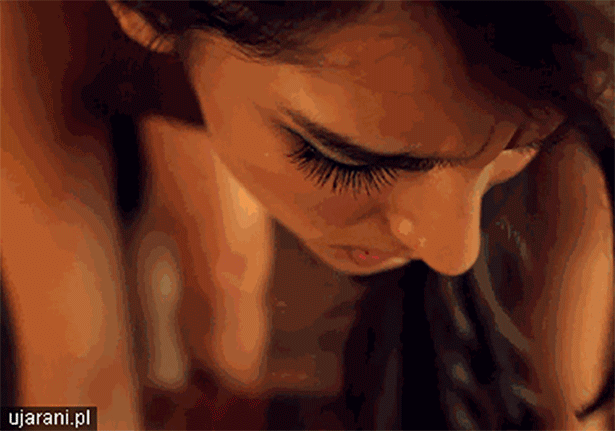
3. Ты рассказываешь историю?
Опять же, рассказывание историй — идеальное место для слайдов в формате GIF. Это дополнительный визуальный элемент, который делает материал более запоминающимся для читателей и простой способ попрактиковаться в создании контента по принципу «показывай, а не рассказывай».
Через GiphyДругие убедительные контексты для использования GIF включают:
- Чтобы оживить графику или инфографику
- Чтобы продемонстрировать, как работает продукт или услуга
- Чтобы добавить индивидуальности электронному письму или тексту (если ситуация кажется подходящей . Используйте здесь свое здравый смысл. Сообщить кому-то, например, что он уволен, не будет проще, добавив GIF «держись там»).
- Для взаимодействия с клиентами в социальных сетях
Как использовать GIF-файлы в iMessage
Если у вас есть iPhone, Apple упростила отправку GIF-файлов с вашими сообщениями.
- Откройте приложение iMessage и создайте новое текстовое сообщение.

- Выберите синий значок магазина приложений рядом с окном текстового сообщения.
- Коснитесь значка розового увеличительного стекла и воспользуйтесь строкой поиска, чтобы найти изображения, связанные с вашим сообщением. Если вы передумали о GIF, вы можете нажать «x» в правом верхнем углу, чтобы удалить GIF из вашего сообщения.
- Введите собственное сообщение и нажмите «Отправить», чтобы отправить их вместе.
Как использовать GIF-файлы на Android
Как и в iMessage, GIF-файлы стали обязательной функцией для родных приложений для обмена сообщениями Android. Найти и отправить GIF не может быть проще, самая большая проблема, с которой вы столкнетесь, — выбрать только один для отправки.
- Откройте родное приложение для обмена сообщениями и напишите текстовое сообщение.
- Выберите смайлик, затем в правом нижнем углу экрана нажмите GIF.
- Найдите GIF с помощью строки поиска или просмотрите самые популярные из них, которые появляются автоматически.

- Выберите нужный GIF и нажмите «Отправить», чтобы отправить сообщение.
Как использовать GIF в текстовых сообщениях с помощью SimpleTexting
С помощью SimpleTexting добавить GIF в ваше текстовое сообщение очень просто. Всего четыре шага!
- Создать новую кампанию
- Убедитесь, что это MMS-сообщение
- Щелкните значок скрепки «медиа» и загрузите свой GIF. Выберите GIF из библиотеки загрузки и нажмите синюю кнопку «Включить».
- Введите и отправьте свою кампанию, как обычно
Ваш получатель получит полноразмерный GIF-файл в теле своего текстового сообщения, как показано ниже!
Сегодня 12:10
Спасибо за заказ! Мы сообщим вам, когда он будет отправлен. -Chewy Team
Использование GIF успешно доходит до аудитории
Первое, что имеет значение при отправке GIF, это то, кому вы его отправляете. На какую бы платформу вы ни отправили его, ваша аудитория имеет значение.
Точно так же, как вы адаптируете сообщения для разных аудиторий, ваш GIF должен соответствовать тому, кто его получает. С отличными GIF-файлами приходит большая ответственность, но если вы сделаете мудрый выбор, вы успешно улучшите свое общение с очень небольшими усилиями.
С отличными GIF-файлами приходит большая ответственность, но если вы сделаете мудрый выбор, вы успешно улучшите свое общение с очень небольшими усилиями.
Полная форма GIF — GeeksforGeeks
GIF Обозначает формат обмена графикой. GIF — это комбинация закодированных изображений или кадров в одном файле. Он описывается собственным расширением управления графикой. Кадры представлены в определенном порядке, чтобы передать анимацию. Мы можем бесконечно зацикливаться или останавливаться после нескольких последовательностей для анимированного GIF.
Дизайн GIF позволяет пользователям определять новый сегмент. В 1990-х годах Netscape разработал блок приложений Netscape, который представляет файл в анимации, а не в статическом изображении. Это была первая поддерживаемая версия в Netscape 2.0 и распространение в других браузерах. Он все еще в основном используется сегодня.
Анимированный GIF также известен как GIF89a.
Анимированные GIF-файлы — это быстрый и простой способ представления динамического контента. В основном используется на веб-страницах. Размер файла невелик по сравнению с другими альтернативами для создания динамического содержимого, такими как Java и Flash. Так что он может быть легко загружен браузером, что обеспечивает более быструю работу в Интернете.
В основном используется на веб-страницах. Размер файла невелик по сравнению с другими альтернативами для создания динамического содержимого, такими как Java и Flash. Так что он может быть легко загружен браузером, что обеспечивает более быструю работу в Интернете.
Чтобы создать анимированный GIF-файл с помощью Photoshop, выполните следующие действия:
Шаг 1: Импортируйте изображения в Photoshop.
Шаг 2: Откройте новое окно временной шкалы.
Шаг 3: В окне временной шкалы выберите «Создать анимацию кадра».
Шаг 4: Теперь создайте новый слой для каждого нового кадра.
Шаг 5: Откройте тот же значок меню справа и выберите «Создать кадры из слоев».
Шаг 6: Внутри каждого кадра выберите ширину предварительного просмотра для переключения на следующий кадр.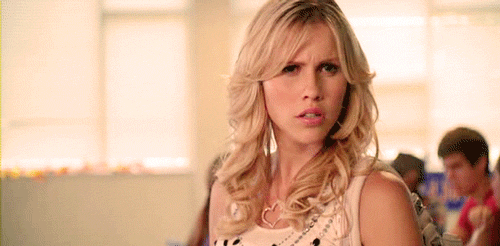
Шаг 7: После этого В нижней части панели инструментов выберите, сколько раз вы хотите повторить.
Шаг 8: Теперь просмотрите свой GIF с помощью значка PLAY.
Шаг 9: Наконец, сохраните и экспортируйте GIF.
Помимо фотошопа существуют различные бесплатные программы (такие как GIMP или Pixlr). Это можно использовать для создания GIF. Эти программы предоставляют основные функции Photoshop. А также мы можем вырезать GIF-файлы из видео и веб-сайтов.
Существуют некоторые онлайн-платформы, которые также предоставляют функциональные возможности для создания GIF, таких как Ezgif, Giphy, ImgFlip.
Характеристики GIF:Ниже приведены некоторые характеристики файла GIF:
- GIF используется для сжатия без потерь, что не влияет на качество изображения.
- В файлах GIF хранятся изображения с индексированным цветом. Это означает, что стандартное изображение GIF может содержать до 256 цветов.